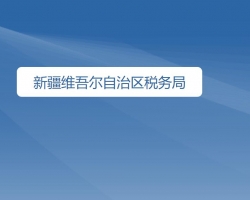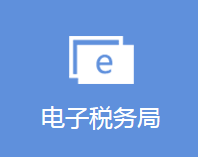功能入口
登录页面点击“免登陆”选项卡下的“普通发票代开”按钮进入本功能。

注意:增值税电子普通发票不支持作废、或者红冲操作,一旦开具将无法进行作废、换票等操作,请谨慎操作。
开票方身份确认
第一步:开票须知
请仔细阅读“开票须知”,阅读完成后点击【同意】按钮进入下一个页面,点击【不同意】按钮关闭本功能。

第二步:开票方身份确认
请选择申请人类型,录入您的个人信息及业务发生地,包括:身份证号码、姓名、业务发生地、联系地址、手机号码,以及上传身份证正反面照片。

当您非首次使用本功能时,录入“身份证件号码”后,系统会自动带出之前上传的身份证正反面照片。
如果需要更换照片,您可以点击照片重新上传。
注意:
1、如果您之前已经使用过本功能,系统将会校验您本次录入的身份证号码、真实姓名与之前录入的数据是否一致,如果不一致,将会弹出如下错误提示信息。此时,请修改“身份证件号码”,或者“真实姓名”。
2、若您希望选择的“业务发生地”在列表中不存在,请前往此业务发生地的税务机关办税服务厅办理代开业务。

第三步:实名认证
打开“新疆税务”APP,点击扫一扫。

扫描屏幕上的二维码进行实名认证。

扫描成功后,在“新疆税务”APP上会展示即将实名认证人员的姓名和身份证号码,确认后点击【实名认证】按钮进行实名认证。

勾选“我已阅读并同意认证服务协议”,点击【开始认证】按钮。

请按系统提示将正面移入框内进行认证。

认证通过后,APP上会显示如下页面。同时,PC端网厅页面会自动跳转到“代开发票概览”页面。

第四步:代开发票概览
系统会展示您的代开发票情况,包括今日累计代开金额(不含税)、累计代开份数、累计代开金额(不含税)。

点击【代开申请】按钮将进入普票代开申请页面,进行普票代开操作。
点击【代开记录查询】按钮可以查询您的所有代开记录。
代开申请
注意:
若您存在未处理完毕的电子普票代开申请,在该申请处理完成之前,您将无法再次提交电子普票代开申请。
第一步:填写付款方信息
进入页面后,请先选择“征收品目”。

按要求依次录入付款方信息,其中付款方类型、付款方名称、付款方电话为必填项,其余项目为选填项。

企业
当“付款方类型”选择“企业”时,在“付款方名称”栏次中会显示【查询】按钮。

有2种方法您可以快速录入付款方信息。
方法1:
在“付款方税号/号码”中录入付款方的税号,录入完成后,如果是新疆省内的登记企业,系统会自动带出名称、电话、地址、开户银行、账号。
方法2:
在“付款方名称”中录入付款方名称的关键词,比如“税友软件集团股份有限公司新疆分公司”,您可以录入“税友软件”点击【查询】按钮,系统会查询所有纳税人名称包含“税友软件”的企业信息,并将查询结果展示出来,您只需要点击列表中的企业名称进行选择。

选择“付款方名称”后,系统会使用此企业的登记信息自动填充申请信息,您只需要进行确认即可。若发现错误,您可以自行进行修改。

如果付款方不是新疆的登记企业,则系统无法查询到相关信息,此时所有信息都需要您手工录入。
个人
当“付款方类型”选择“个人或其他”时,所有信息都需要您手工录入。
付款方所有信息录入完成后,点击【下一步】按钮进入下一个步骤。
第二步:填写货物劳务信息
根据实际情况录入货物劳务信息。请自上而下、从左至右依次填写各项内容。
其中征收品目、货物或劳务名称、计量单位、数量、含税金额(合同金额)为必填项。

注意:
1、下图1处展示的品目名称,是您在前一个步骤中所选择的品目。如果您需要修改,请返回“概览”界面,重新点击【代开申请】按钮再次进入本功能,重新选择品目。
2、下图2处的提示信息是当前发票的最高开票限额。
3、当您录入“货物或劳务名称”后,系统会将您所录入的内容格式调整为“征收品目名称|货物或劳务名称”。
比如您录入的是“电脑”,系统所显示的效果就是下图的这种效果。

货物劳务信息录入完成后,点击【下一步】按钮进入下一个步骤。
第三步:确认发票信息
系统将您的代开申请信息详细的展示出来,请仔细确认,确认无误后,点击【下一步】按钮提交申请信息。


请仔细确认申请信息,若出现错误,请点击【上一步】按钮返回进行修改。
请注意以下信息:
1、有部分的品目是不征收个人所得税的。当您选择了这些品目,在预览界面时,“应缴税费信息”中不会显示“个人所得税”这个税种。
2、当不征收个人所得税时,系统会自动在“备注”栏目中增加备注信息“友情提示:作为法定扣缴义务人,请依法预扣预缴个人所得税。”
注意:增值税电子普通发票不支持作废、红冲操作,一旦开具将无法进行作废和红冲,请谨慎操作。
第四步:预缴税款

系统提供两种缴款方式:
银联缴税:进入银联系统,通过银联的银行卡进行缴税。
工行聚合支付:进入工行支付系统,支持银联卡、支付宝、微信缴税。
注意:工行聚合支付只支持IE浏览器,并且版本是8到11之间。
点击【缴款】按钮进入银联缴款页面。点击【暂不缴款】按钮
银联缴款
首先,确认缴款的金额。确认后,录入缴款所使用的银行卡卡号。录入后点击【下一步】按钮。

按要求录入相关信息(注意:不同的银行要求录入的信息完全一致,以银联页面展示内容为准。)并进行手机号码验证,点击【确认付款】按钮进行付款。

支付成功后,银联会显示如下提示信息。点击【返回商户】按钮返回网厅。

点击【缴税完成】按钮完成缴款。

如果您当前发票无需缴纳税款,则系统会弹出如下错误提示,并跳过“预缴税款”步骤,进入“开票完成”页面。

第五步:开票完成
系统会展示发票开具结果,并根据开票结果展示您可以操作的功能按钮。
开具成功
发票开具成功后,点击功能按钮可以保存电子发票文件。

点击【下载到本地】按钮将电子发票文件保存到本地计算机中。
点击【发送至邮箱】按钮将电子发票文件发送到邮箱中。

点击【继续申请】按钮继续提交新的发票开具申请。
点击【查询开票记录】按钮可以查询所有开票记录。
开具失败
如果开具失败,系统会展示开具失败原因。

点击【重新开票】按钮系统会再次进行发票开具。若多次开票都失败,请前往业务发生地税务机关办理。
点击【查询开票记录】按钮可以查询所有开票记录。
代开记录查询
通过“开票方身份确认”后,在“发票概览”页面点击【代开记录查询】按钮可进入本功能页面。

本页面展示的是您所有的普通发票的代开记录。您可以对这些进行进行操作。
点击【查看详情】按钮可以查看本申请的详细信息。
点击【开具完税证明】按钮开具税收完税证明。
点击【去下载】按钮可以下载本发票的电子文件。
点击【去开票】按钮可以重新开具本张发票。
点击【作废申请】按钮可以作废本次申请。